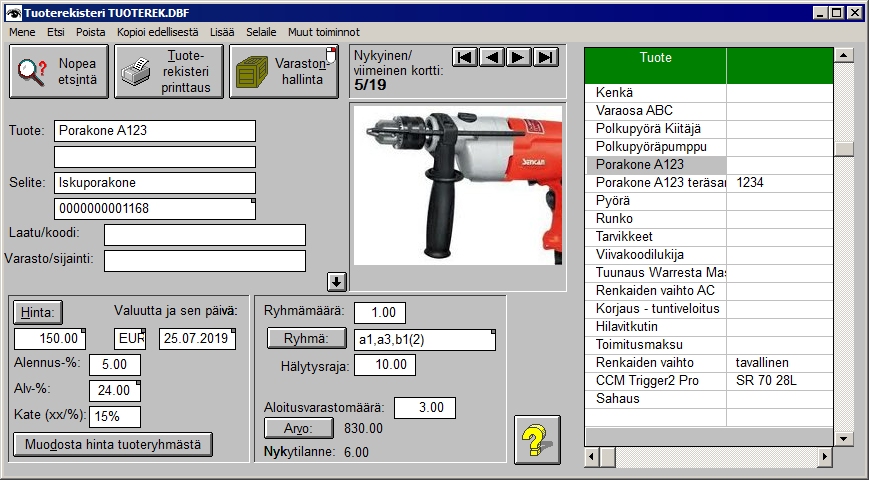
Tuote voi olla periaatteessa mikä tahansa yksikköhinnoiteltu asia:
“Tuotteen” ei siis tarvitse välttämättä olla käsin kosketeltava tavara.
Tuoterekisteriä ja varastonhallintaa päästään käsittelemään valitsemalla päävalikosta kohta Tuoterekisteri/ varastonhallinta. Tässä on syytä huomauttaa, että tuoterekisteristä saattaa puuttua joitain kohtia, mitä käyttäjä tarvitsee. Lisäkenttiä voidaan kuitenkin vapaasti lisätä ja vanhoja muokata. Tästä voi tiedustella enemmän S&J Soft Systemsiltä.
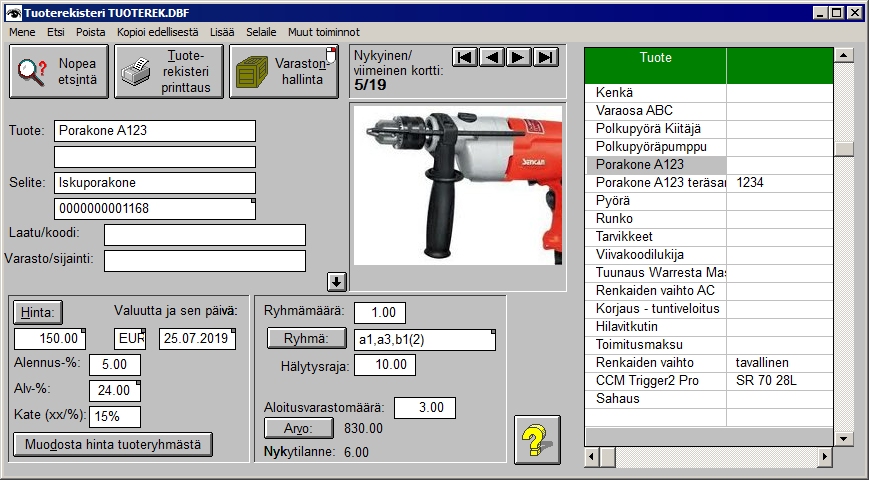
Tuote -kenttä
Tuote -kenttään laitetaan yleensä laskuihin ja raportteihin tuleva otsikko. Jos käytät tuotenumeroita laita numero ylempään kenttään ja tuotenimi alempaan. Voi myös laittaa ne molemmat ylempään kenttään.
Selite -kenttä
Selite -kenttään voidaan laittaa muu lisäselite.
Toiseen
selite -kenttään laitetaan EAN/UPC/Inex viivakoodinumero. Kuvassa on
esim. EAN koodi 0000000001168, jossa 8 on ns. tarkistenumero. Kentässä
on myös pistenappi, jolla voidaan laittaa uusi EAN-koodi kenttään,
mikäli kenttä on tyhjä. Ohjelma laittaa 6 ja12 merkkiä pitkiin
numerosarjoihin tarkistenumeron (7. tai 13. numero).
Laatu/koodi ja Varasto/sijainti -kentät
Näihin kenttiin voi laittaa jonkin sopivan lisätekstin. Ne ovat ns. vapaita kenttiä, jota ohjelma ei käy mihinkään erityiseen tarkoitukseen. Jos haluat muuttaa otsikon toiseksi kt. ohjeet.
Hinta-nappi ja -kenttä, Valuutta ja sen päivä -kentät
Tähän laitetaan tuotteen hinta. Mikäli se on muu kuin euro laita valuuttatunniste ja päiväys valuuttakurssille. Mikäli tuotteella on useita hinta/alennus/kate vaihtoehtoja, esim. tarjouksia, kampanjahintoja, asiakasryhmähintoja jne. Hinta -napilla saat esiin taulukon, jonne eri vaihtoehdot voidaan tallentaa. Taulukkoon voi lisätä uusia hintoja vapaasti.
Tästä lisää tässä.
Alennus-%, Alv-% ja Kate -kentät
Näihin annetaan sopivat tiedot. Laskutusohjelmassa ohjelma ottaa vaihtoehtoisesti nämä tiedot huomioon. Kate voi olla prosentti tai summa. Mikäli käytetään kate %:ia anna prosenttimerkki, esim. 5%.
Ryhmämäärä -kenttä ja Ryhmä -nappi
Tuote voi kuuluu myös erilaisiin ryhmiin. Laskutusohjelmassa
voidaan laskuttaa yksittäisten tuotteiden lisäksi myös ryhmiä.
Esimerkiksi polkupyörä -ryhmään voi kuuluu kaksi pyörää, yksi pyörön
runko ja yksi nippu muita osia.
Kuvan esimerkissä tuote kuuluu yhdellä kappaleella ryhmiin a1 ja
kahdella kappaleella a3:een. Eri ryhmiä voi laittaa lisää painamalla Ryhmä
-nappia.
Hälytysraja -kenttä
Tähän voidaan laittaa se kappalemäärä, jonka jälkeen erityisessä hälytysraja -raportissa saadaan kappalemäärältään rajan alittaneet tuotteet lueteltua. Hälytysraja -raportin saa valikosta Muut toiminnot.
Aloitusvarastomäärä
Tähän on syytä tallentaa alkuperäinen varastomäärä, josta varastoa on alettu pienentää ja kasvattaa.
Arvo -nappi
Sitä mukaa kun tuotteita lisätään ja vähennetään ohjelma laskee erilaisilla tavoilla kappalemäärän ja varaston arvon. Tätä nappia painamalla voi laskea tämän tuotteet nämä tiedot.
Nopea etsintä -nappi
Tuoterekisteristä voidaan etsiä tuotteita Etsi -valikon kautta (tästä tarkemmin täällä). Mikäli tuoterekisterissä on esim. miljoona tuotetta haku voi olla hidas. Nopea etsintä -napilla haku on nopeampi, mutta hakua varten voidaan antaa joko koko tuotenimi tai esim. viisi ensimmäistä kirjainta tai numeroa.
Varastonhallinta -nappi
Varastonhallinta näppäimellä saadaan esiin ko. tuotteen tapahtumatiedosto, jossa on varastonhallinnan tiedot.
Tapahtumatiedostoon voidaan tallentaa sarakkeisiin Selite1, Kpl ja Päivä asianomaiset tiedot. Kuvassa tuotetta on myyty aluksi yksi hintaan 1560 USD ja ostettu neljä kpl hintaan 120 USD, jne.. Tietoja täytettäessä ohjelma laskee nykytilanteen. Hinta -sarakkeeseen voidaan laittaa myynti/ostohinta. Resno -sarakkeeseen on syytä laittaa ko. tapahtuman asiakkaan reskontranumero mikäli sellaista käytetään. Normaalisti kun haet tuotteet laskutusohjelman kautta tämä taulukko täyttyy automaattisesti.
Tuotteen hinta syötetään tuoterekisterin korttiin kenttään Hinta. Jos hinta on valuutallinen syötä valuutta ja valuuttakurssin päivämäärä kohtaan Valuutta ja sen päivä. Alennus-% ja Kate on syytä syöttää myös. Kate -kenttään voidaan syöttää tuotteen markkamääräinen kate tai prosentuaalinen kate. Jos käytät prosentuaalista katetta syötä se esim. näin 15%.
Samalla tuotteella voi olla erilaisia hintoja. Eri hintavaihtoehdot voidaan syöttää tuotteen hintataulukkoon painamalla nappia Hinta.
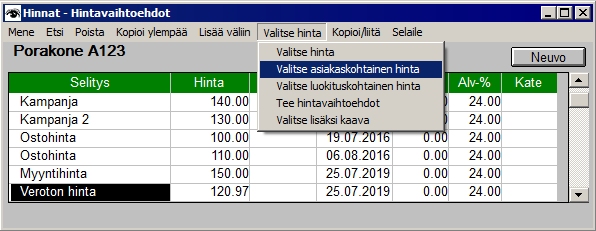
Kun teet laskuja ja haet tuotteen hinnan ym. tuoterekisteristä ruksaa Valitse etsintätapa -ikkunassa kohta Valitse asiakaskohtainen hinta.
Jos halutaan syöttää ostohinta ja myyntihinta ne syötetään omille riveilleen osto ja myyntihinta ja muut hintaan liittyvät tiedot (selitys, alv, jne.).
Kun em. hintataulukosta valitaan hinta (menemällä halutulle riville taulukosta) valitsemalla pudotusvalikosta kohta Valitse hinta hinta ym. tiedot kopioituvat tuotekorttiin.
Vastaava toiminto tapahtuu kun reskontran puolella haetaan hintaa laskuun. Jos käytössä on useita hintoja ym. samalla tuotteella ne kaikki on syytä kirjoittaa tuotteen hintataulukkoon.
Asiakasrekisteriin voidaan kullekin asiakkaalle antaa ns. Luokitus, jossa määrätään eräpäivät, myöhästymiskorot jne.. Asiakaskortissa on Luokitus -nappi ja sen vieressä pieni “?” nappi. Sitä painamalla saat lisätietoa erilaisten luokitusten käytöstä. Luokitusta voidaan käyttää nimeämään asiakkaille omat hinnat tuoterekisterissä.
Kun teet laskuja ja haet tuotteen hinnan ym. tuoterekisteristä ruksaa Valitse etsintätapa -ikkunassa kohta Valitse luokituskohtainen hinta.
Esimerkki:
Tehdään lasku 500 lyijykynästä á 1.55 euroa. Alennus on 6%. Toimi seuraavasti (tarkempi esimerkki kt. Laskun kirjoitusesimerkki):
Vaihtoehto 1:
| yks. hinta | Kpl | Ale-% |
| 1.55 | 500 | 6 |
Datamike saa laskun loppusummaksi 728.50 euroa
Ongelma: Laskussa yksikköhinnaksi tulee 1.46 euroa. Toisaalta 1.46 x 500 = 730 euroa.
Ero johtuu sentinpyöristyksistä. Datamiken perusasetus on se, että lasku muodostetaan siten, että alennukset otetaan loppusummasta, jolloin yksikköhinta saattaa pyöristyä.
Jos loppusumma ja yksikköhinnat halutaan täsmäävän tehdään seuraavasti:
Vaihtoehto 2:
| yks. hinta | Kpl | Ale-% |
| 1.55 | 500 | 0 |
Muista tähän liittyvistä asioista kt. laskuosan erittely.
Kun teet tuoterekisteriä ja laitat hintataulukkoon eri hintavaihtoehtoja laita hintataulukon sille riville, jossa on ostohinta Selitys sarakkeeseen esim. tekstin Ostohinta ja sille riville, jossa on myyntihinta esim. Myyntihinta jne..
Kun haluat myöhemmin esim. raportointia tai varaston arvon laskentaa varten välitä kaikkiin kortteihin ostohinnan toimi seuraavasti:
Päävalikosta saadaan kohdasta EAN, UPC ja Code 39 -kooditulostus. Esiin tulee tuoterekisterin kriteerilomake. Kriteeri/hakulomakkeeseen voidaan antaa tarvittavat reunaehdot niille tuotteille, joista halutaan tulostaa viivakoodi. Ennen tulostusta ohjelma kysyy vielä kuinka monta sarjaa halutaan tulostaa ja mistä etikettitarrasta halutaan tulostuksen alkavan.
Esim. jos halutaan tulostaa kaikista sellaisista tuotteista
viivakoodi, joissa on rengas (esim. talvirengas,
kesärengas,
jne.) toimi seuraavasti:
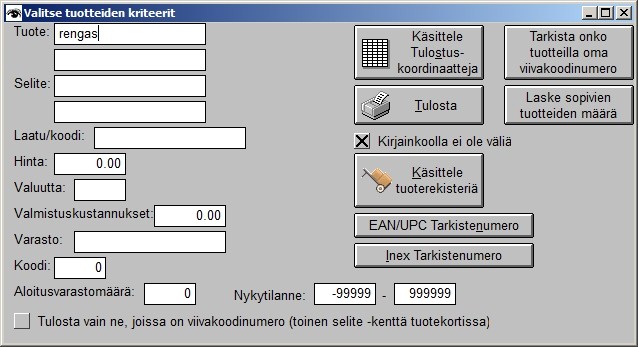
EAN ja UPC koodit muodostuvat 12 tai 7 numerosta ja niiden tarkistenumerosta. Tarkistenumerot voi laskea painamalla Tarkistenumero. Ohjelma laittaa tarkistenumeron niihin koodeihin, josta se puuttuu. Jos tulostat Inex pakkaustarroja sen tarkistenumeron voi laskea vastaavasti myös. Inex tarroista katso tarkemmin on-line helpistä (hae helpistä hakusanalla Inex).
Kun taulukkoa on selailtu tarpeeksi siitä pääsee pois painamalla Esc -näppäintä.
Ohjelma tukee 3x8 etikettitarroja (3 saraketta, 8 riviä per A4 etikettilomake). Jos haluat käyttää esim 3x9 tarralomaketta toimi seuraavasti:
Inex pakkaustarra voidaan tulostaa tuoterekisterin "Tuoterekisterilistaus" valikon takaa. Tuoterekisterissä paina nappia Printtaa/laske ja valitse kohta Tuoterekisterilistaus (useita erilaisia) ja sieltä kohta X-Inex.
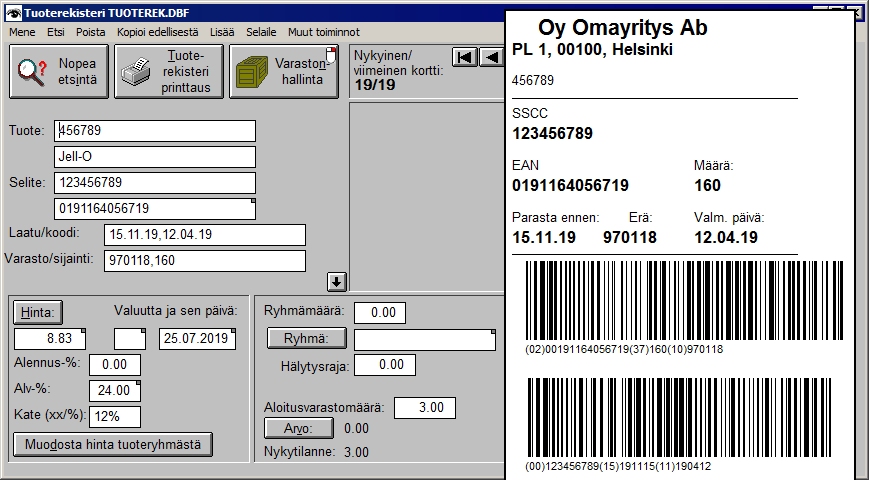
Jotta tuloste tulee oikein ohessa malli miten tiedot tulee syöttää tuoterekisterikorttiin: Huom! Älä käytä kirjaimia Inex koodeissa.
Ohessa esimerkki miten nopeasti hinnoitellaan yksi tuote esim. kun asiakas kyselee hintaa puhelimessa (asiakas soittaa ja kysyy porakoneiden hintoja):
Ohessa esimerkki miten nopeasti hinnoitellaan yksi tuoteryhmä:
Varastotiedot ja tuotetiedot voit tulostaa esim. seuraavasti:
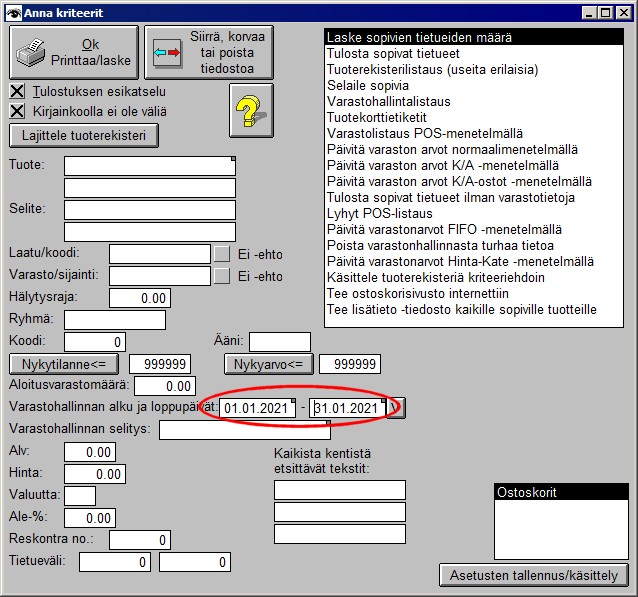
Tuoterekisterin tiedot voidaan ryhmitellä mm. laskutusta varten ryhmiin käyttämällä kenttää Ryhmä. Yksi tuote voi kuulua useampaan ryhmään. Ryhmänimiä valittaessa on syytä käyttää toisistaan poikkeavia yhtä pitkiä nimiä. Näin siksi, että esim. ryhmät a1 ja luokka1 voidaan helposti sekoittaa keskenään. Mikäli tuote kuuluu useampaa ryhmään voidaan eri ryhmät erottaa toisistaan Ryhmä -kentässä esim. pilkulla. Ryhmämäärä -kenttään voidaan tallentaa tuotteen määrä ko. ryhmässä.
Esim. jokin mikrokokoonpano voidaan ryhmitellä seuraavasti osiin:
|
Tuote |
Ryhmämäärä |
Ryhmä |
|
PC 6 GHz |
1 |
a1(2),a2(3),a3 |
|
NCOM Monitori 19" |
1 |
a3,b1(2) |
|
Windows 10 |
1 |
a1,a3,b1(2) |
Edellä olevassa taulukossa ja tuotekortissa “tuote” eli ryhmä
a3
koostuu yhdestä PC:stä -mikrosta, yhdestä monitorista ja yhdestä
käyttöjärjestelmästä. Monitori kuuluu lisäksi toiseen ryhmään b1
kahdella kappaleella.
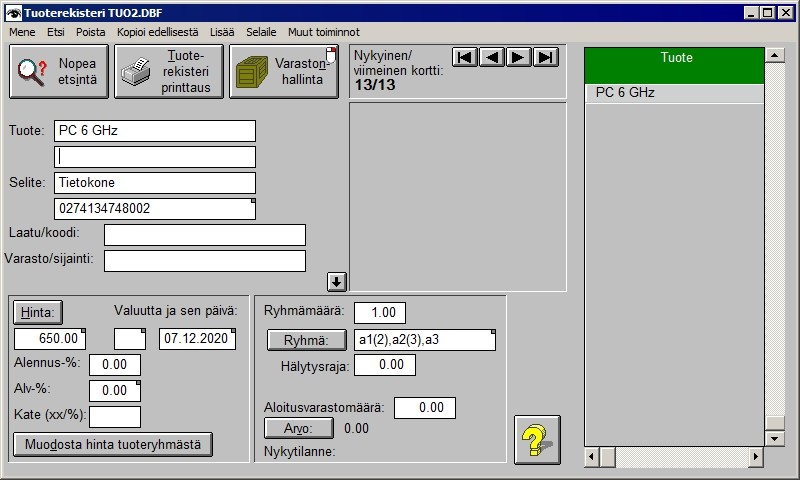
Merkintä (2) välittömästi ryhmänimen b1 perässä kertoo systeemille, että ryhmässä b1 käytetään kahta monitoria eikä perusmäärää eli yhtä (perusmäärä kerrotaan Ryhmämärä -kentässä). Sulkumerkinnän sisällä oleva lukumäärä siis ohittaa kentässä Ryhmämäärä olevan luvun. Mikäli mitään sulkumerkintää ei ole ohjelma käyttää sitä mikä on kentässä Ryhmämäärä.
Kun asiakasrekisterin laskutus -ohjelmassa kirjoitetaan lasku esim. kahdesta tuoteryhmän a1 tuotteesta laskutusohjelma vähentää tuoterekisterin varastorekisteristä kaksi mikroa ja yhden käyttöjärjestelmän.
Vaikka tuotteisiin olisi laitettu ryhmämääritteitä ei se estä käyttämästä tuotetta yksinään. Johonkin tuoteryhmään kuuluvaa tuotetta voidaan myydä myös erikseen.
Tuotteet voidaan laittaa erilaisiin muihin tuoteryhmiin käyttämättä em. ryhmä -kenttiä. Esim. Laatu/koodi voidaan käyttää siten, että samanlaisten tuotteiden kohdalla laitetaan sopiva koodi. Myöhemmin voidaan ottaa erilaisia listauksia ja raportteja siten, että tuotteen on lajiteltu em. tavalla erilaisiin ryhmiin tulostuksessa ja/tai tulostetaan vain tietyt “ryhmät”.
Teet laskun yhdestä PC -kokoonpanosta. Tuoterekisterissä on valmiiksi syötetty PC ja sen tarvikkeet kuten edellisessä kappaleessa. Laskun kirjoittamisesta on myös toinen esimerkki täällä.
Jotta voit kirjoittaa laskun toimi seuraavasti:
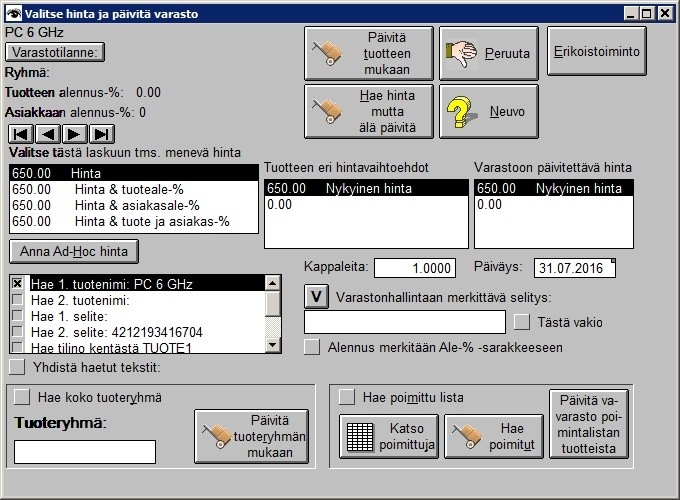
Erikoistoiminto
Ikkunassa Valitse hinta ja päivitä varasto on myös nappi Erikoistoiminto,
josta avautuu ikkuna erilaisille erikoistoiminnoille. Täällä voi valita esim. valita
lisätoimintoja, jotka tehdään tuotehaun yhteydessä. Esim. "Laita päivä+kello asiakkaan
apukenttään" tekee em. toiminnon. Erikoistoimintoja voi myös itse muokata. Muokkausohjeista
ja erikoistoiminnoista voi kysyä Datamiken neuvonnasta.
Tuoteryhmä voi sisältää myös yhden "otsikko" tuotteen. Otsikkotuotteella tarkoitetaan tuoteteryhmän päänimikettä. Edellisessä esimerkissä tuoterekiseterissä voi olla esim. tuotekortti, joka on nimetty Tietokone peruspaketti ja se kuuluu ryhmiin a1, a3 jne. yhdellä kappaleella.
Esim. tuoterekisterissä voi olla hinnoiteltuna polkupyörän osat: runko, pyörä varusteet. Lisäksi Tuoterekisterissä on otsikkotuote esim. Maastopyörä. Kun myydään yksi Maastopyörä hakusanaksi annetaan esim. maasto, jolloin ohjelma hakee laskuun nimikkeeksi Maastopyörä. Jos tällöin vähennetään varastoa tuoteryhmän osalta ohjelma vähentää osia asiaankuuluvasti ja lisäksi yhden pyörän.
Edellisessä esimerkissä maastopyörän hinta muodostuu siis erilaisista osista: rungosta, pyöristä ja tarvikkeista. Jotta voidaan laskea paljonko koko tuote maksaa ota esiin maastopyörän otsikkokortti ja paina nappia Muodosta hinta tuoteryhmästä. Ohjelma laskee tällöin kaikkien niiden osien hinnan, jotka kuuluvat niihin tuoteryhmiin, joita on ko. kortin Ryhmä -kentässä lueteltu. Huom! Tuote voi kuulua useampaan tuoteryhmään. Ohjelma huomii näiden kaikkien hinnat hintaa laskettaessa.
Usein kun jotain myydään, vuokrataan, tehdään jne. laskuun liitetään postimaksu, käsittelykustannus, Alv, jne.. Nämä kaikki voivat muodostaa tuoteryhmän varsinaisen tuotteen lisäksi.
Laskutusta varten Datamikessä voidaan nopeasti poimia lista myytävistä tuotteista myös seuraavasti:
Asiakas soittaa ja alkaa luettelemaan tuotteita, joita hän haluaa tilata:
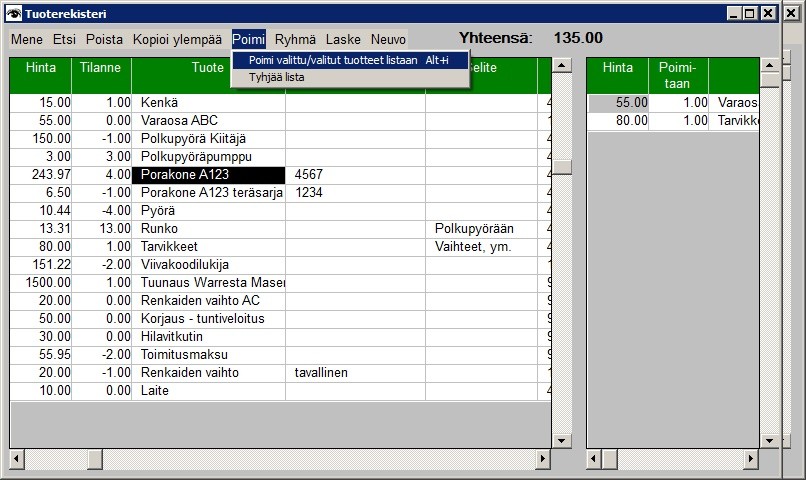
Seuraavaksi tehdään lasku.
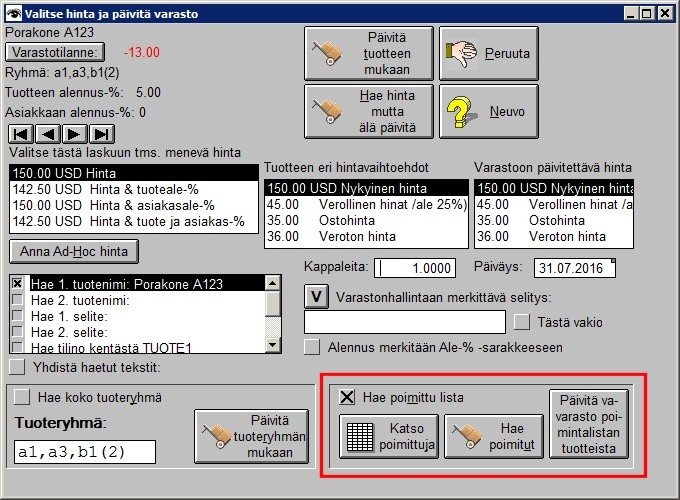
Inventaarin avulla voi verrata mitä tuotteita todellisuudessa on hyllyssä ja mitä ohjelman varastonhallinta näyttää. Samalla ohjelma voi myös päivittää varastonhallinnan vastaamaan todellista tilannetta.
Aluksi varastonhallinta on saatettava ajantasalle ja se tapahtuu seuraavasti:
Oheinen operaation päivitti kaikkien tuotteiden varastomäärät ja varastonarvot. Tätä toimintoa ei tarvitse tehdä, jos varasto on jo ennestään ajantasalla. Yleensä ohjelma päivittää varastoarvot automaattisesti, mutta jos tiedostoja käsitellään ohjelma ulkopuolella tms. päivitys on hyvä tehdä.
Jotta inventaario sujuu oikein tarkista seuraavaksi, että
tuotekorteissa on toisessa selitekentässä sopiva koodi, jonka mukaan
ohjelma suorittaa inventoinnin:

Toisessa selitekentässä on pistenappi, josta painamalla voit antaa viivakoodinumeron, jos sellaista ei ole valmiiksi jo kentässä.
Viivakoodinumerot voi tarkistaa erilaisten ongelmien osalta seuraavasti:
Seuraavaksi tehdään varsinainen inventaario. Inventaario voidaan suorittaa myös jos tuotteen nimi tai selite tiedetään.
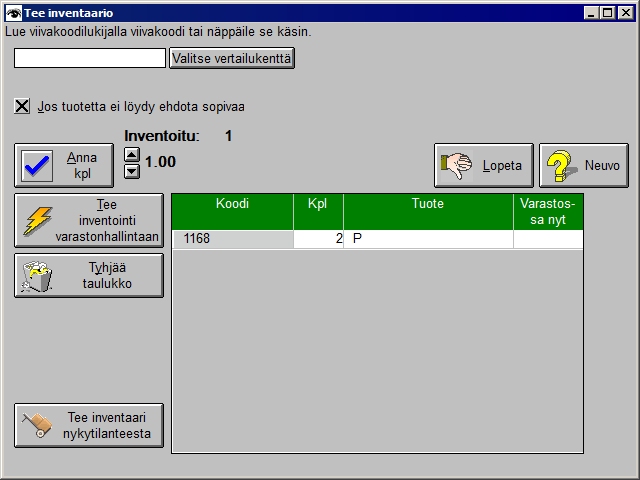
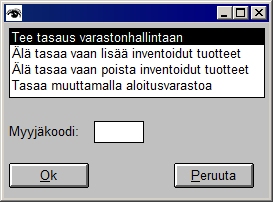
Käytän esim. kannettavaa viivakoodilukijaa, jolla tee erillisen inventaarilistan tekstitiedostoon. Miten saan sen siirrettyä Datamikeen?
Valmista inventaarilista siten, että siinä on rivitietona koodi ja pilkulla erotettuna kappalemäärä. Esim. seuraavasti:
126420032100129
,1.00
6420032100129 ,1.00
6420032100129 ,1.00
123 ,1.00
123 ,1.00
Tyhjiä välejä ei tarvitse olla. Kunhan pilkku erottaa koodin ja kappalemäärän. Kappalemäärässä ei tarvitse olla desimaaleja. Jos käytetään desimaalierotinta se pitää olla piste.
Kopioi oma tekstitiedostosi Datamiken hakemistoon tiedostoon invent.txt. Voit myös editoida tätä tiedostoa suoraan.
Kun kaikki on selvää toimi seuravasti:
Tuotteet voidaan syöttää suoraan tuoterekisteriin seuraaavasti:
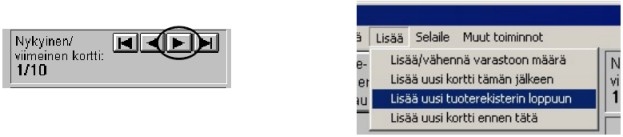
Kun olet tuoterekisterissä ja sopivan tuotteen kohdalla ko. tuotteelle voidaan kertoa että sitä on hankittu varastoon esim. 5 kpl lisää seuraavasti:
Voit käyttää Datamiken Inventaariosysteemiä tuotteiden kappalemäärän lisäämiseen ja poistamiseen. Toimi kuten edellä on käyty läpi esimerkissä Inventaarion tekeminen. Kun Inventaariota tehdessä ohjelma kysyy tehdäänkö inventaario varastonhallinta valitsekkin kohta Älä tasaa vaan lisää inventoidut tuotteet. Tällöin ohjelma lisää inventoidut tuotteet. Jos haluat poistaa valitse Älä tasaa vaan poista inventoidut tuotteet.
Varastotapahtuma saadaan siirrettyä suoraan kirjanpitoon ja asiakasrekisterin reskontratiedostoon valitsemalla Tapahtumat/varastonhallinta taulukossa Siirrä rivi ja Siirrä kirjanpitoon/asiakasrekisteriin. Ohjelma siirtää myynnin (negatiivinen luku) kirjanpidossa kredit -kenttään ja oston debet kenttään ottaen huomioon tuotteen kappalehinnan. Vastaavasti siirtyy muita tietoja varastotiedostosta kirjanpitoon.
Jos haluat poistaa vanhoja varastotietoja toimi seuraavasti:
Datamiken tuotekortissa on kentät Arvo ja Tilanne. Ohjelma päivittää ne itse. Ohjelmassa on eri tapoja laskea varastonarvo. Käyttäjä voi myös päivittää ne manuaalisesti. Ohessa selvitys miten ohjelma laskee em. kentät silloin kun varastossa tapahtuu joku muutos.
Kaikkien tuotteiden varastonarvon ja nykytilanteen (kappalemäärän) voi laskea painamalla Tuoterekisterissä nappia Tuoterekisteri/printtaus ja esiin tulevassa ikkunassa valitaan valikosta Päivitä varastonarvot normaalimenetelmällä tai jokin muu varastonarvojen laskentamenetelmä. Lopuksi painetaan OK/printtaa laske -nappia. Kun lasketaan varastonarvoja ja tilannetta ohjelma saattaa kysyä Jätä pois laskelmista varastotiedot. Jos tämä on ruksattu ohjelma sivuuttaa kaikki varastotiedot ja laskee varastonarvon ja tilanteen pelkästään kaavalla hinta x aloitusvarastomäärä ja sivuuttaa muutokset varastotaulukossa. Kun lasketaan varastonarvoja ja tilannetta ohjelma saattaa kysyä Huomioi alkusaldon laskennassa alennus-%. Jos tämä on ruksattu ohjelma laskeen aloitusvaraston huomioiden myös tuotekortissa olevan alennus-%:n.
Yksittäisen tuotteen kohdalla voi painaa nappia Arvo jolloin esiin tulee valikko, josta voi valita sopivan laskentamenetelmän.
Esimerkki valaisee miten eri laskentatavat toimivat. Tässä on esimerkiksi tuotekortissa seuraavasti:
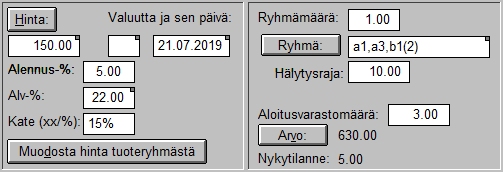
Vastaavasti ko. tuotteen varastotaulukossa (tuoterekortissa varastotaulukon saa esiin painamalla nappia Varastohallinta):
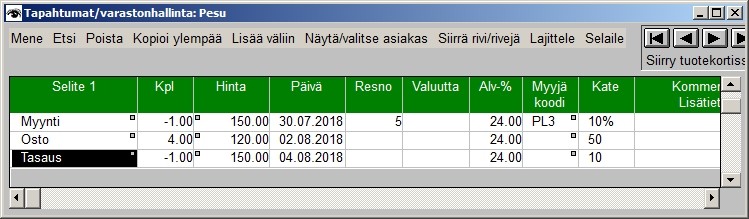
Kun painat tuotekortissa nappia Arvo ja valitset kohdan Päivitä varaston normaalimenetelmällä ohjelma laskee varaston arvon ja nykytilanteen seuraavasti:
Aloitusvarastomäärä x hinta tuotekortissa:
3 kpl x 150 = 450
Lisäksi lasketaan tuotteen varastotaulukosta seuraavasti:
-1 x 150 = -150
4 x 120 = 480
-1 x 150 = -150
Eli varastonarvoksi saadaan 450 - 150 + 480 -150 = 630
Vastaavasti nykytilanteeksi saadaan 3 - 1 + 4 - 1 = 5
Keskiarvomenetelmässä on kyse siitä millä hinnalla tuotteita ostetaan ja myydään keskimäärin. Kun painat tuotekortissa nappia Arvo ja valitset kohdan Päivitä varaston arvot K/A -menetelmällä ohjelma laskee varaston arvon ja nykytilanteen seuraavasti:
Aloitusvarastomäärä x hinta tuotekortissa:
3 kpl x 150 = 450
Lisäksi lasketaan tuotteen varastotaulukosta seuraavasti (huomaa, että onko kyseessä meno tai tulo ei ole tässä merkitystä):
1 x 150 = 150
4 x 120 = 480
1 x 150 = 150
Näistä saadaan välisumma 450 + 150 + 480 + 150 = 1230. Vastaavasti tuotteita on mennyt/tullut 3 + 1 + 4 + 1 = 9. Keskiarvo saadaan siis 1230 / 9 = 136.67.
Nykytilanteeksi saadaan 3 - 1 + 4 - 1 = 5
jolloin arvoksi tulee
5 x 136.67 = 683.33
Keskiarvo-ostot -menetelmässä on kyse siitä millä hinnalla tuotteita ostetaan keskimäärin. Kun painat tuotekortissa nappia Arvo ja valitset kohdan Päivitä varaston arvot K/A -menetelmällä ohjelma laskee varaston arvon ja nykytilanteen seuraavasti:
Aloitusvarastomäärä x hinta tuotekortissa:
3 kpl x 150 = 450
Lisäksi lasketaan tuotteen varastotaulukosta seuraavasti (huomaa, että vain ostot huomioidaan):
4 x 120 = 480
Näistä
saadaan välisumma 450 + 480 = 930. Vastaavasti
tuotteita on tullut 3 + 4 = 7. Keskiarvo saadaan siis 930 /
7 = 132.86.
Nykytilanteeksi saadaan 3 - 1 + 4 - 1 = 5
jolloin arvoksi tulee
5 x 132.86 = 664.29
First
in, first out (fifo): Ensimmäisenä hankitut tuotteet myydään myös
ensimmäisenä. Fifo -menetelmässä käytetään tuotteiden
kustannuksena niiden hankintahintoja, jolloin jäljelle jäävä varasto
arvostetaan lähelle varaston ajankohtaista uudelleenhankintahintaa.
Tai
jos saldo on/menee negatiiviseksi (on myyty tavaroita enemmän kun
ostettu) lasketaan arvo myyntihintojen perusteella, ensimmäisenä myyty
varasto katetaan ostoista ensimmäisenä. Näin varasto arvostetaan lähelle myyntisaamisia ja vastuita asiakkaan suuntaan.
Tämä menetelmä on muuten sama kuin normaalimenetelmä sillä erotuksella, että kate vähennetään arvosta.
Aloitusvarastomäärä x hinta tuotekortissa:
3 kpl x 150 = 450, tästä vähennetään -15% kate. Jäljelle jää 391.30
Lisäksi lasketaan tuotteen varastotaulukosta seuraavasti:
-1 x 150 = -150, tästä vähennetään -15% kate. Jäljelle jää -136.36
4 x 120 = 480, tästä vähennetään 50/kpl kate. Jäljelle jää 280
-1 x 150 = -150, tästä vähennetään 50/kpl kate. Jäljelle jää 140
Eli varastonarvoksi saadaan 391.30 - 136.36 + 280 -140 =394. 94
Vastaavasti nykytilanteeksi saadaan 3 - 1 + 4 - 1 = 5
Datamiken rekistereihin (esim. tuoterekisteriin tai asiakasrekisteriin) voidaan siirtää tietoa toisten ohjelmien tekemistä tuote ja asiakasrekistereistä. Tämä tapahtuu siten, että toisen ohjelman rekisteristä kopioidaan tai haetaan tiedot Datamiken vastaavaan rekisteriin (tietokantaan).
Ennenkuin teet toimintoja, jotka tekevät suuria muutoksia Datamiken tuoterekisteriin tms. ota varakopio Datamiken tuote- tms. rekisteristäsi. Ohessa neuvo miten otat esim. tuoterekisteristä varakopion. Yleensä on hyvä suorittaa tietokannan haku johonkin apu tiedostoon tai ottaa siitä varakopio. Jos jotain menee pieleen alkuperäinen tuoterekisteri voidaan palauttaa.
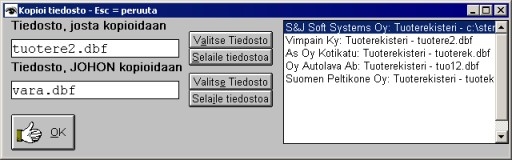
Nyt on alkuperäisestä tiedostosta kopio vara.dbf. Jos jotain menee pieleen tuoterekisterin kanssa tee seuraavasti:
Ohjelma pyörii jonkin aikaa jonka jälkeen voit mennä päävalikosta katsomaan miltä tuoterekisteri näyttää.
Jos sinulla on toisen ohjelman tallentama tuoterekisteri ja haluat siirtää sen Datamikeen toimi seuraavasti:
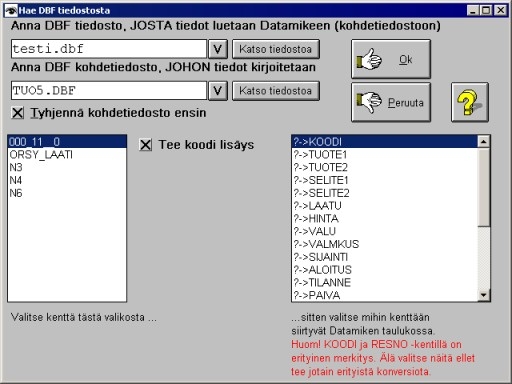
Ohjelma pyörii jonkin aikaa jonka jälkeen voit mennä päävalikosta katsomaan miltä tuoterekisteri näyttää.
Ikkunassa oleva ruksi Tyhjennä kohdetiedosto ensin tarkoittaa sitä, että tuotetiedosto (tässä esimerkissä tuo5.dbf) tyhjennetään kaikista tiedoista ensin. Jos kohtaa ei ole ruksattu ohjelma lisää testi.dbf:n tiedot tuo5.dbf:ssä jo olevien tietojen jatkoksi.
Tee koodi lisäys lisää tuoterekisteritietoihin ja
asiakasrekisteritietoihin (jos sellainen on kyseessä) KOODI tai RESNO
kenttiin sopivan koodi. Kullakin asiakkaalla ja tuotteella on oltava
oma koodinsa (asiakkaalla oma RESNO numero). Tämä kohta on syytä olla
aina ruksattuna, ellei kyseessä ole joku erikoistapaus.